华为浏览器将主页设置为空白页的方法
时间:2024-01-27 15:56:57作者:极光下载站人气:0
很多小伙伴选择浏览器时都会将华为浏览器作为首选,因为华为浏览器拥有简洁大气的界面,没有弹窗广告,能够给我们一个干净的浏览环境。有的小伙伴在使用华为浏览器的过程中想要将主页更改为空白页,但又不知道该怎么进行设置。其实很简单,我们只需要进入华为浏览器的设置页面,然后在主页设置页面中找到“空白页”选项,直接点击选择该选项即可。有的小伙伴可能不清楚具体的操作方法,接下来小编就来和大家分享一下华为浏览器将主页设置为空白页的方法。
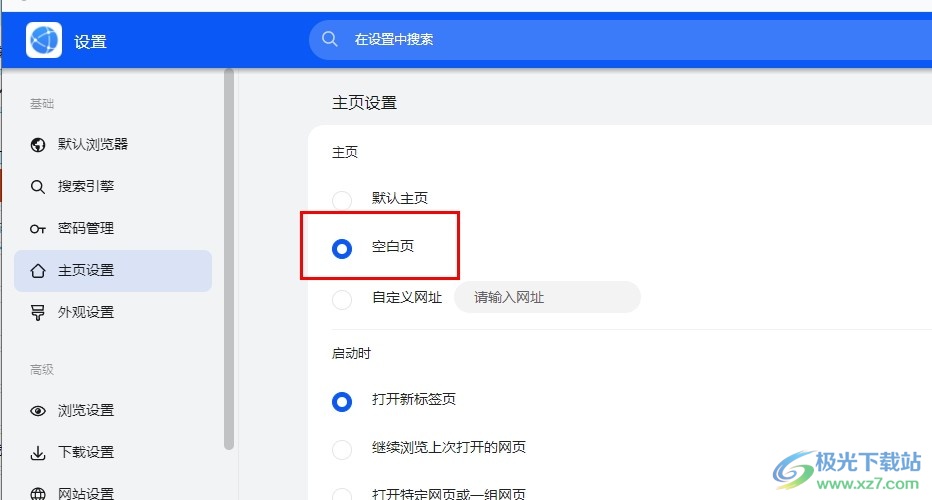
方法步骤
1、第一步,我们点击打开电脑中的华为浏览器,然后在浏览器页面右上角打开“自定义及控制华为浏览器”选项
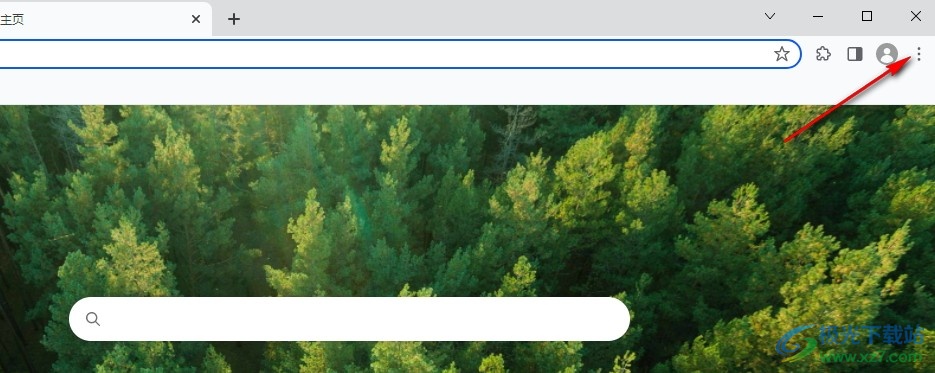
2、第二步,打开该选项之后,我们再在菜单列表中找到设置选项,点击打开该选项
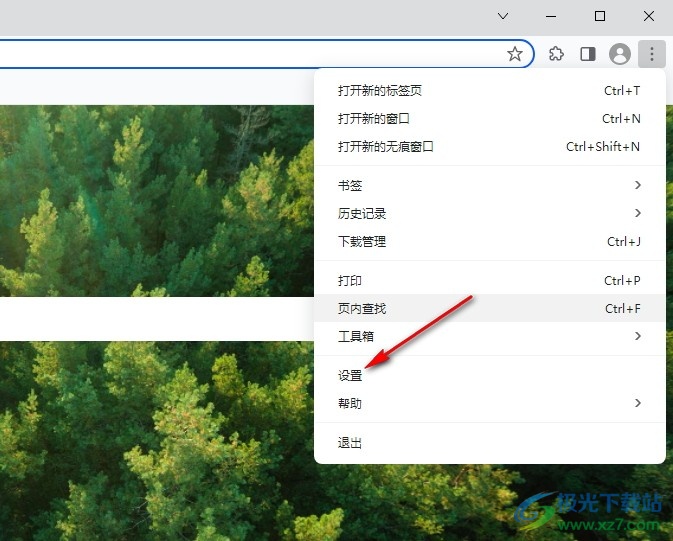
3、第三步,打开设置选项之后,我们在左侧列表中点击打开“主页设置”选项
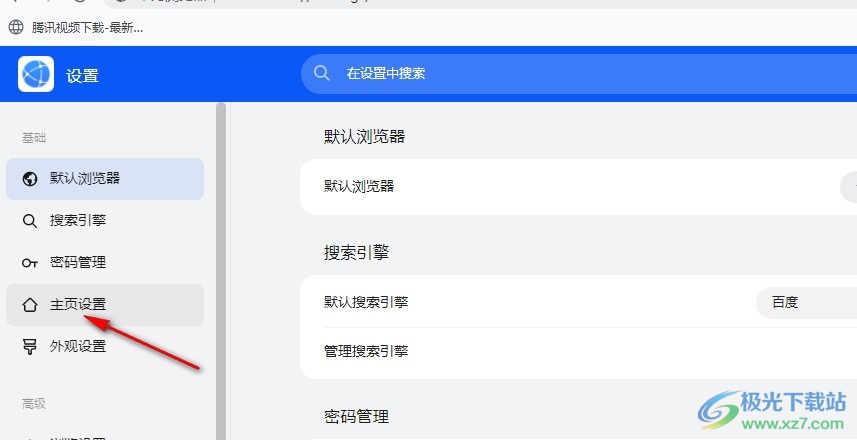
4、第四步,进入主页设置页面之后,我们在该页面中可以看到当前的默认主页以及主页背景
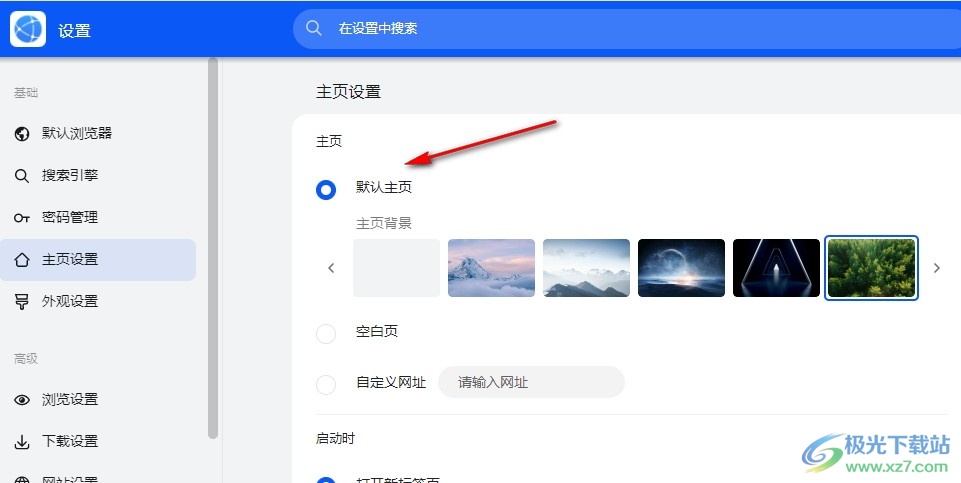
5、第五步,想要将主页设置为空白页时,我们直接点击选择“空白页”选项即可
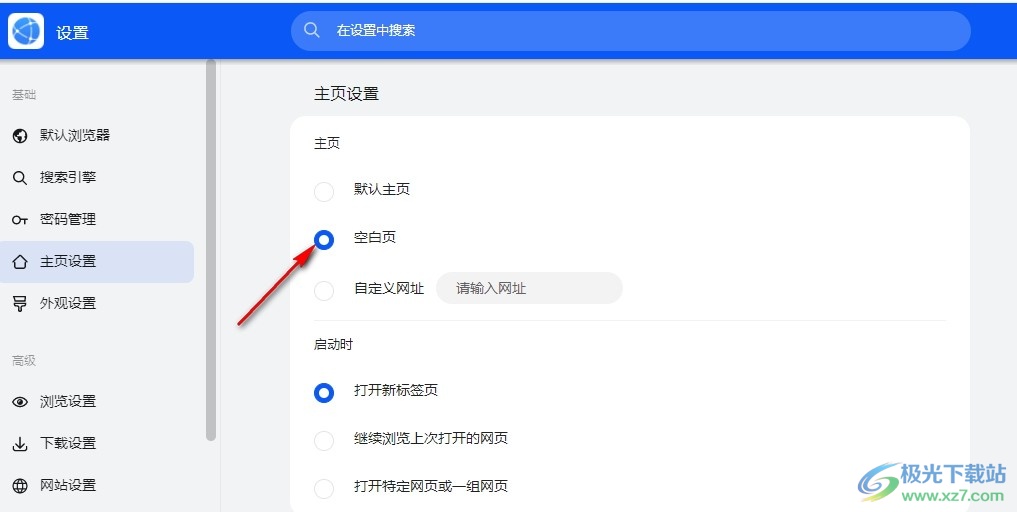
以上就是小编整理总结出的关于华为浏览器将主页设置为空白页的方法,我们在华为浏览器中打开主页设置选项,然后在主页设置页面中找到“空白页”选项,直接点击选择该选项即可,感兴趣的小伙伴快去试试吧。
标签华为浏览器将主页设置为空白页,华为浏览器
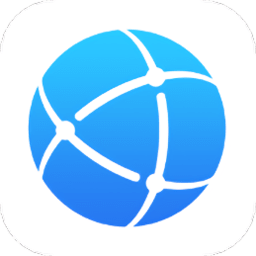

网友评论